
Talaan ng mga Nilalaman:
- May -akda John Day [email protected].
- Public 2024-01-30 13:10.
- Huling binago 2025-01-23 15:12.
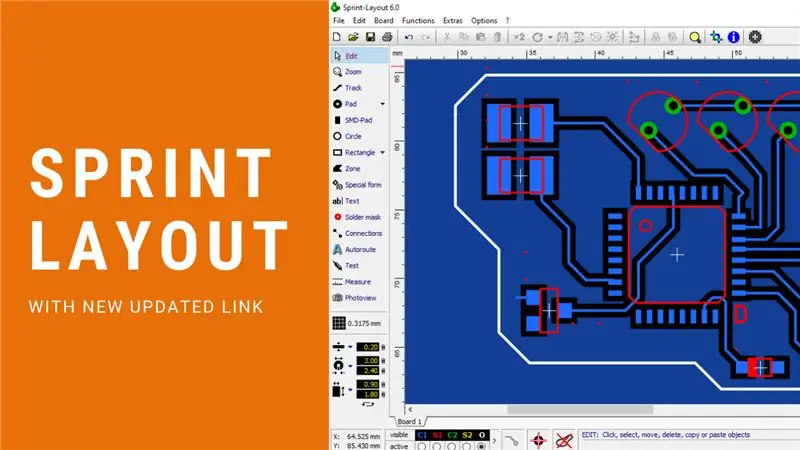
Karamihan sa mga elektronikong kasintahan ay gumagawa ng mga electronic circuit na gumagamit ng iba't ibang mga pamamaraan. kung minsan kailangan nating gumawa ng PCB para makakuha ng wastong output at mabawasan ang mga ingay at compact finish. sa mga araw na ito mayroon kaming maraming mga Softwares upang mag-disenyo ng sariling PCB. Ngunit ang problema ay ang karamihan sa software advance at propesyonal. Kaya't ang karamihan sa mga nagsisimula ay hindi subukan na gumawa ng disenyo ng PCB para sa kanilang mga proyekto.
Hakbang 1: I-install ang Sprint Layout
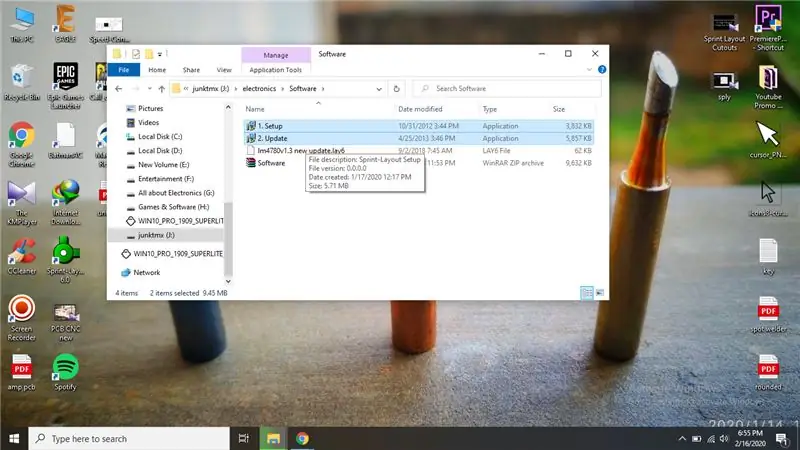
Una, i-download mo ang zip file at i-extract ito sa anumang lokasyon na gusto mo. Ngayon buksan at patakbuhin ang setup.exe at huwag ilunsad ang app. Pagkatapos ay buksan mo ang update.exe at i-install ang parehong lokasyon.
Ngayon ay nag-double click ka at buksan ang Sprint-Layout software.
Hakbang 2: Alamin Mo Tungkol sa Workspace
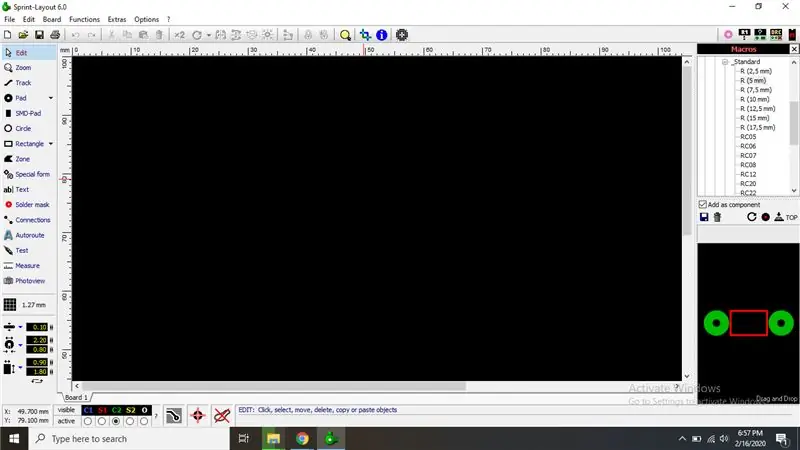
- toolbar
- butas, sukat ng pagbabago ng sukat
- layer changer
- Lupon ng Disenyo
- Macros (bahagi ng library)
- display ng bakas ng paa
1. Toolbar
gumamit ng mga tool para sa mga draw path, ilipat ang mga bahagi, gumuhit ng mga zone, suriin ang koneksyon at tingnan ang iyong disenyo
2. Pagbabago ng laki
maaari mong baguhin ang anuman sa mga laki ng butas, puwang, lapad ng landas, atbp
3. Layer changer
Ginamit ang mga tool na ito para baguhin ang mga layer ng pagguhit tulad ng tuktok, ibaba, balangkas, tuktok na silkscreen, at ilalim na silkscreen
4. Lupon ng Disenyo
Ang Design Board ay isang lugar ng pagguhit ng PCB na maaari mong iguhit, ilipat, paikutin ang iyong mga bahagi
5. Macros
ito ang footprint library. madali kang makakahanap ng maraming mga bahagi kung kailangan mo
6. Pagpapakita ng bakas ng paa.
Kung pinili mo ang anumang bahagi, maaari mong makita ang footprint na i-drag at iguhit sa board
Hakbang 3: Mag-download ng Mga Link at Pag-ayos ng Error
Layout ng Sprint - Mag-click Dito
Ayusin ang I-print sa PDF sa panalo 10 - Mag-click Dito
Bagong Nai-update na Tutorial - Mag-click Dito
Inirerekumendang:
Simpleng Gesture Control - Kontrolin ang Iyong Mga Laruan sa RC Gamit ang Kilusan ng Iyong Braso: 4 na Hakbang (na may Mga Larawan)

Simpleng Pagkontrol ng Kilos - Kontrolin ang Iyong Mga Laruan sa RC Gamit ang Kilusan ng Iyong Braso: Maligayang pagdating sa aking 'ible' # 45. Kamakailan lamang ay gumawa ako ng isang ganap na gumaganang bersyon ng BB8 gamit ang mga bahagi ng Lego Star Wars … ang Force Band na ginawa ni Sphero, naisip ko: " Ok, I c
Kontrolin ang Iyong Model Train Layout Gamit ang Iyong Mobile Phone !: 11 Hakbang (na may Mga Larawan)

Kontrolin ang Iyong Modelo sa Layout ng Tren Sa Iyong Mobile Phone!: Ang pagkontrol sa isang layout ng modelo ng tren na may isang wottle at mga kontrol sa turnout ay maaaring maging isang mahusay na pagsisimula para sa mga nagsisimula ngunit nagdudulot sila ng isang problema ng hindi kakayahang dalhin. Gayundin, ang mga wireless Controller na dumating sa merkado ay maaaring kontrolin ang ilang mga locom lamang
Idisenyo ang Iyong Sariling Raspberry Pi Compute Module PCB: 5 Hakbang (na may Mga Larawan)

Idisenyo ang Iyong Sariling Raspberry Pi Compute Module PCB: Kung hindi mo pa naririnig ang tungkol sa Raspberry Pi Compute Module dati, karaniwang isang buong computer na ito ng Linux na may form factor na isang laptop RAM stick! Gamit na posible na mag-disenyo ng iyong sariling pasadyang mga board kung saan ang Raspberry Pi ay isa pang c
Kontrolin ang Iyong Modelo sa Layout ng Tren Sa Iyong TV sa Remote !: 7 Mga Hakbang (na may Mga Larawan)

Kontrolin ang Iyong Model Train Layout Sa Iyong TV Remote !: Sa itinuturo na ito, ipapakita ko sa iyo kung paano gumawa ng isang IR remote control system para sa isang modelong tren. Makakontrol mo ang iyong mga tren habang nagpapahinga sa iyong sopa. Kaya, magsimula na tayo
Gamit ang Iyong Bluetooth Pinagana ang Sony Ericsson Telepono upang Makontrol ang Iyong Computer: 6 Mga Hakbang

Paggamit ng Iyong Bluetooth na Pinagana ang Sony Ericsson Telepono upang Makontrol ang Iyong Kompyuter: Kanina pa ako nagbabasa ng mga itinuturo, at palaging nais kong gawin ang ilan sa mga bagay na sinulat ng mga tao, ngunit nahanap ko ang aking sarili sa mga bagay na ay mahirap gawin dahil ang mga ito ay tunay na mahirap gawin, o ang ika
